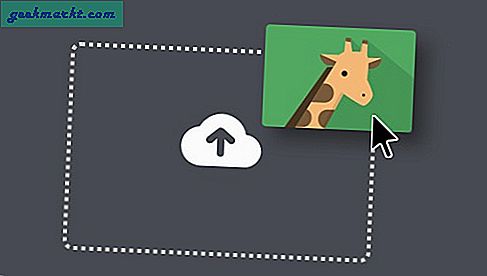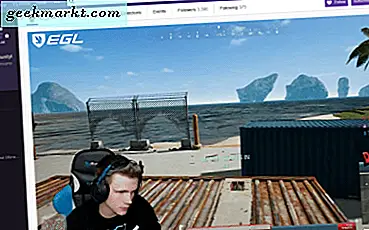De instant messaging-client die u gebruikt, is afhankelijk van waar u woont en wat uw vrienden actief gebruiken. In de Verenigde Staten bijvoorbeeld, gebruikt de meerderheid van de smartphonebezitters iOS, wat betekent dat ze afhankelijk zijn van iMessage voor hun dagelijkse communicatie tussen vrienden. Android-gebruikers in de Verenigde Staten vertrouwen ondertussen op Facebook Messenger om te communiceren met zowel Android- als iOS-gebaseerde vrienden. Andere communicatie-apps zoals WeChat en Line zijn nog niet zo ver in de Verenigde Staten, hoewel beide populair zijn in specifieke delen van de wereld. Hetzelfde geldt voor WhatsApp, een andere berichtenservice op Facebook die steeds populairder wordt over de hele wereld, met name in Europa, Afrika en Zuid-Amerika. Hoewel het de troon van Messenger in de Verenigde Staten niet helemaal heeft overgenomen, groeien gebruikers langzaam aan om de eenvoud van WhatsApp te waarderen voor het verzenden van berichten aan vrienden en familie, ongeacht welke telefoon zij bezitten.
Een van de dingen die gebruikers voor het eerst over WhatsApp grijpt, is de online status die contactpersonen vertelt of je actief bent en wat je aan het doen bent gedurende de dag. Uw online statusfuncties lijken grotendeels op de statusvaardigheden in oudere expresberichtdiensten, zoals AIM of MSN Messenger, waar u op elk gewenst moment een korte verklaring kunt typen van wat u aan het doen was om een update te geven over uw omgeving en uw eigen huidige status . Toen die services populair waren, was uw online status zowel op tekst gebaseerd als op activiteiten gebaseerd, waar u uw status in een staat van online, weg, offline of onzichtbaar kon plaatsen. Sommige chatclients, zoals Skype, gebruiken deze functionaliteit nog steeds, hoewel deze grotendeels is vervangen door geautomatiseerde systemen die aangeven of een persoon al dan niet actief is. WhatsApp is niet anders, zoals Facebook Messenger, WhatsApp zal je contacten laten weten of je online bent of niet door je activiteit te detecteren.
Wat als je niet online wilt gezien worden? We zijn allemaal geplaatst in situaties waarin online gezien lastig kan zijn op zijn best en in het slechtste geval gevaarlijk. Als je iemand in je leven hebt proberen te vermijden en ze geen hint lijken te willen nemen, kan het een slechte situatie zijn om actief te zijn op WhatsApp. Niemand wil online lastig gevallen worden terwijl ze proberen om hun berichten te controleren, of wil iemand waarschuwen dat ze vrij zijn om te praten als ze daadwerkelijk bezig zijn met andere dingen. Dus, is er een manier om uw online status te verbergen voor mensen die misschien sluipen over uw huidige activiteit? Of zijn alle WhatsApp-gebruikers gedoemd om hun vrienden en familie altijd op de hoogte te stellen van hun online beschikbaarheid? Laten we eens kijken hoe u uw online status in WhatsApp kunt verbergen.
"Online" en "Laatst gezien" begrijpen
Het eerste dat we moeten bespreken bij het bekijken van de online activiteiteninstellingen van WhatsApp is het verschil tussen 'Online' en 'Last Seen', en ook hoe elk ervan werkt. "Online" is eenvoudig: als uw account is gemarkeerd als online, betekent dit dat u de app actief hebt geopend op de voorgrond van uw telefoon. Dit betekent niet noodzakelijk dat iemand die is gemarkeerd als 'online' uw bericht heeft gelezen; het betekent gewoon dat de app open is op hun apparaat en dat ze WhatsApp op een of andere manier actief gebruiken. Ondertussen betekent 'Laatst gezien' dat de app niet is geopend op hun apparaat, maar in plaats daarvan de laatste keer dat u actief was op uw apparaat (zoals 'Last Seen Sunday 11: 52a').

Dus dan, het goede nieuws en het slechte nieuws. Het goede nieuws is dat het gemakkelijk is om uw "Last Seen" -activiteit van WhatsApp te verbergen door uw privacy-instellingen te wijzigen, iets wat we een hele handleiding hebben gewijd aan het geven van informatie over hoe te doen. Dit betekent dat, zolang u de toepassing niet actief gebruikt, niemand zal kunnen vertellen wanneer u de app wel of niet gebruikte om berichten te lezen en met andere gebruikers te chatten. Het slechte nieuws is echter dat WhatsApp niet toestaat dat gebruikers hun privacy-instellingen wijzigen om het weergeven van de online status van hun telefoon uit te schakelen. Volgens de eigen ondersteuningssite van WhatsApp: "Via onze privacy-instellingen heeft u de mogelijkheid om te bepalen wie uw laatst geziene kan zien. Houd er rekening mee dat u uw online niet kunt verbergen. "Kortom, als u de toepassing op uw telefoon actief gebruikt, wil WhatsApp andere gebruikers hierover informeren. Zelfs als u de mogelijkheid om uw "laatst gezien" status op WhatsApp weer te geven uitschakelt, moet u nog steeds uw online status weergeven.

Hoe uw online status tijdelijk te verbergen
Nu, dat gezegd hebbende, er zijn enkele manieren waarop je tijdelijk kunt verbergen dat je online bent, terwijl je nog steeds in staat bent om berichten automatisch te lezen en te controleren. Dit zijn allemaal tijdelijke oplossingen en exploits die zijn ontworpen om uw status te verbergen voor WhatsApp-gebruikers. Het is daarom niet gegarandeerd dat ze werken na updates van de app of de service als geheel. Met dat alles uit de weg, laten we eens kijken hoe u uw online status kunt verbergen voor uw contacten om uw berichten in alle rust te controleren.
Schakel Vliegtuigmodus in
Dit is de grootste en belangrijkste oplossing voor WhatsApp. Hoewel je hierdoor de app niet voortdurend in een verborgen online modus kunt gebruiken, kun je af en toe je inbox controleren, berichten lezen en de app gebruiken zonder aan je contactpersonen te melden dat je actief online bent. Om dit te laten werken, moet je ervoor zorgen dat WhatsApp is ingesteld om berichten te laden op de achtergrond van je apparaat. Duik in het instellingenmenu van uw app en selecteer 'Gegevensgebruik'. Zorg ervoor dat de instellingen voor automatisch downloaden van media zijn ingesteld op wat u actief wilt hebben (standaard zal WhatsApp foto's automatisch opladen op mobiele data en foto's, video's, audio en documenten op wifi), zodat uw inhoud op de achtergrond wordt geladen, zelfs wanneer de app niet actief wordt gebruikt. Zorg er ook voor dat je meldingen zijn ingeschakeld, zodat je zeker weet dat je wordt gewaarschuwd wanneer een nieuw bericht op je telefoon is geladen.

Zodra je je voorkeuren hebt ingesteld, kun je WhatsApp in principe het zware werk laten doen. Wanneer u nieuwe berichten ontvangt, activeert u eenvoudig de vliegtuigmodus op uw apparaat en laadt u het bericht. U kunt zien wat er is verzonden, maar omdat uw telefoon niet online is, bent u dat ook niet. Het bericht dat u ontvangt, wordt niet gezien als gelezen en uw status online blijft ongewijzigd. Zodra je je berichten hebt gecontroleerd en hebt gelezen wat je moest zien, hoef je alleen maar de app te sluiten. Zorg ervoor dat je de app hebt weggehaald uit je lijst met recente apps (op Android of iOS) om te voorkomen dat de app op de achtergrond wordt uitgevoerd op uw apparaat en schakel de vliegtuigmodus uit. Alle nieuwe berichten die u leest, worden nog steeds als ongelezen beschouwd en uw status 'laatst gezien' blijft ongewijzigd.
We moeten hier vermelden dat er apps op zowel iOS als Android zijn die beloven om een offlinemodus op WhatsApp te activeren. Deze apps worden om verschillende redenen niet aanbevolen door TechJunkie. Ten eerste is het enige dat door deze "offline" WhatsApp-apps wordt gedaan, het aanpassen van je telefoon om deze in de vliegtuigmodus te zetten, iets wat je zelf kunt doen zonder te betalen voor een app of te maken hebt met advertenties. Ten tweede kunnen deze apps mogelijk de servicevoorwaarden voor WhatsApp schenden, wat betekent dat u ze niet wilt gebruiken om ervoor te zorgen dat uw account niet wordt vergrendeld of verbannen.
Uw privacy-instellingen wijzigen op WhatsApp
Buiten het gebruik van de vliegtuigmodus op uw apparaat, zijn er twee belangrijke manieren om uw online status te beschermen via de app. De eerste is om de 'laatst geziene' weergave in WhatsApp uit te schakelen, die te vinden is door je privacy-instellingen te laden en ervoor te zorgen dat 'last seen' is ingesteld om alleen door je contacten of door niemand te kunnen worden bekeken. We hebben meer informatie over het verbergen van je 'laatst geziene' in een apart artikel, dus houd ons in de gaten. De tweede privacyinstelling die u moet wijzigen, is uw leesstatus voor berichten. Op deze manier kunnen gebruikers, zelfs als u online bent gemarkeerd, niet zien of u naar een bericht hebt gekeken, waardoor het een beetje gemakkelijker wordt om uw activiteit te verbergen en om de mogelijkheid te krijgen niet te reageren op berichten die u wilt negeren. Om dit te doen, duikt u terug in diezelfde privacy-instellingen (door op het instellingenpictogram op iOS te tikken of op de menuknop op Android), tikt u op Accounts, laadt u Privacy en schakelt u vervolgens "leesbevestigingen" onderaan het scherm uit. Net als bij 'laatst gezien', wordt hiermee ook voorkomen dat iemand de leesbevestigingen van iemand anders kan zien. Houd hier dus rekening mee voordat u deze op uw apparaat activeert.

Een secundair account gebruiken om uw activiteit te verbergen
Ten slotte, als je je absoluut zorgen maakt over het feit dat mensen je online activiteit op WhatsApp kunnen zien, kun je het beste gewoon overschakelen naar een alternatief account, met behulp van een nummer dat je alleen aan bepaalde specifieke gebruikers geeft. WhatsApp vertrouwt op uw telefoonnummer om contacten toe te voegen en te berichten op de dienst, maar de app maakt geen gebruik van uw standaard telefoonnummer - het vertrouwt erop dat u de service uw telefoonnummer geeft om het account te activeren. Door een alternatief telefoonnummer te gebruiken, kunnen we de activiteit van je account verbergen en kun je je standaardaccount offline houden terwijl je je beste vrienden masseert in een groepschat.
Het eerste dat we nodig hebben is een alternatief telefoonnummer. Er zijn tal van toepassingen om u nieuwe of tijdelijke telefoonnummers te geven, en onze persoonlijke favoriet is Google Voice. Wanneer u zich aanmeldt met uw Google-account, ontvangt u een nieuw nummer op basis van uw locatie. Helaas kan Google Voice momenteel alleen worden geregistreerd vanuit de Verenigde Staten. Er zijn online gidsen om u te helpen toegang te krijgen tot Google Voice-nummers buiten de Verenigde Staten, evenals populaire alternatieve nummerdiensten die zijn gebaseerd op uw land van herkomst. Als u zich buiten de Verenigde Staten bevindt en niet over de mogelijkheid beschikt om VPN en IP-masking te gebruiken om u aan te melden voor Google Voice, kunt u uw favoriete secundaire nummerservice van een betrouwbare website online selecteren.
Oke, als je eenmaal gewapend bent met je nieuwe nummer van Google Voice of een lokale service naar keuze, ben je klaar om een nieuw WhatsApp-account te maken. We zullen de Android-versie van WhatsApp gebruiken om deze service te testen, dus houd er rekening mee dat uw kilometerstand kan variëren op iOS of een ander besturingssysteem.

Begin door volledig af te melden bij uw WhatsApp-account. U kunt ook de toepassing verwijderen en opnieuw installeren vanuit de App Store of Play Store om een nieuwe installatie te garanderen. Zodra u het inlogscherm voor WhatsApp hebt bereikt, zal WhatsApp u om uw telefoonnummer vragen om uw account te registreren en uw apparaat te verifiëren. In plaats van uw huidige telefoonnummer in te voeren, voert u het secundaire nummer in dat u hebt gemaakt via Google Voice of uw keuze voor een secundaire nummerservice. Druk op het pictogram "Volgende" en WhatsApp waarschuwt u voor het nummer dat ze gaan verifiëren. Zorg ervoor dat je je nummer correct hebt ingevoerd; zodra je zeker weet dat het juiste nummer op je apparaat is ingevoerd, klik je op "OK" om door te gaan naar de volgende stap.

Hierna geeft WhatsApp u een prompt om uw verificatiecode automatisch te detecteren door uw SMS-berichten te bekijken. Hoewel dit meestal een eenvoudige methode is om handmatig een bevestigingscode in te voeren, mag WhatsApp dit niet doen. Omdat de tekst naar uw Google Voice-nummer gaat en niet naar de inbox van uw apparaat, kan WhatsApp de code niet via uw telefoon detecteren. Klik in plaats daarvan op "Niet nu" om de code te verzenden. Nadat u uw code hebt ontvangen in uw alternatieve Postvak IN, voert u de zes cijfers in het veld in op uw apparaat. Zodra u het zesde cijfer typt, verifieert uw apparaat automatisch het nummer. U wordt gevraagd een naam in te voeren voor uw WhatsApp-account (dit kan altijd later worden gewijzigd, het is geen gebruikersnaam) en zodra dit is gebeurd, wordt u naar uw nieuwe inbox gebracht.
Ondanks het gebruik van uw alternatief nummer, kunt u uw contacten nog steeds automatisch vanuit het apparaat bekijken, maar houd er rekening mee dat zij uw nieuwe account niet zullen zien tenzij u hen uw alternatief nummer geeft, of als u ze via de service berichten stuurt. Dit maakt het gemakkelijk om privé met uw vrienden te communiceren en tegelijkertijd uw activiteit geheim te houden, wat voor veel WhatsApp-gebruikers de perfecte manier is om weg te komen van iedereen die in de gaten wil houden wanneer u actief bent en online. Het komt met een beetje gedoe, vooral omdat je niet tegelijkertijd in twee WhatsApp-accounts kunt inloggen, maar voor veel gebruikers is dit een van de beste manieren om de beperkingen te omzeilen die we hebben gezien met het berichtenplatform.
***
WhatsApp biedt een eenvoudige manier om online met vrienden en familie te communiceren zonder verouderde sms-technologie te gebruiken, en voor het grootste deel maken de eigen privacy-instellingen van WhatsApp het gemakkelijk om grotendeels onzichtbaar te blijven op de service. Het enige gebied waar WhatsApp je niet laat zwijgen, is hun online status, die laat zien wanneer je de service actief gebruikt. Gelukkig is het vrij eenvoudig om die beperking te omzeilen, zolang je maar bereid bent om je apparaat in vliegtuigmodus te zetten om vooraf gedownloade berichten te bekijken, of door een tweede account op je apparaat te gebruiken met een alternatief nummer. Het is ook gemakkelijk om uw account een beetje meer privé te maken, door zowel "last seen" als leesbevestigingen op uw telefoon uit te schakelen, hoewel deze methoden u niet per se tegenhouden